
怎么把手机时间改成国外时间 手机怎么设置成美国当地时区时间
发布时间:2024-06-02 13:33:17 来源:锐得游戏网
在如今数字化日常生活中,手机已经成为人们生活中不可或缺的工具之一,当我们需要前往国外旅行或者与国外的朋友进行沟通时,我们常常需要将手机时间调整为目的地的当地时区时间。手机如何设置成美国当地时区时间呢?接下来让我们一起探讨一下如何轻松地将手机时间调整为国外时区时间。
手机怎么设置成美国当地时区时间
具体步骤:
1.首先打开手机 设置,然后点开页面最下面的 系统,如下图
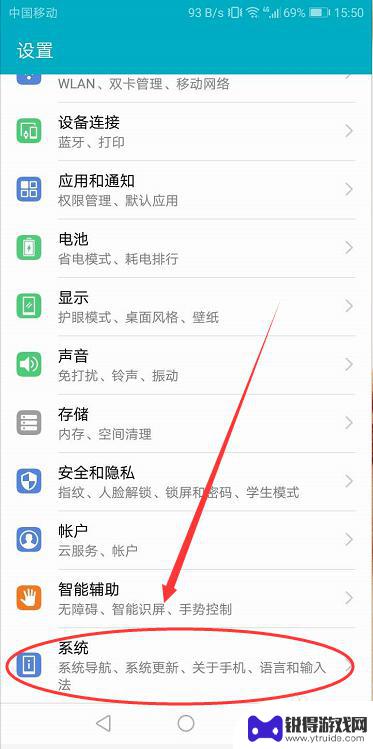
2.进入到系统页面,在页面中打开 日期和时间,如下图
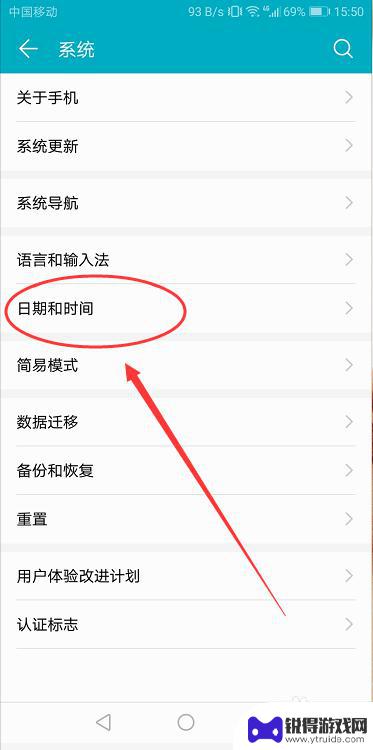
3.点击打开日期和时间页面,然后把里面的 自动确定时区 关闭,如下图
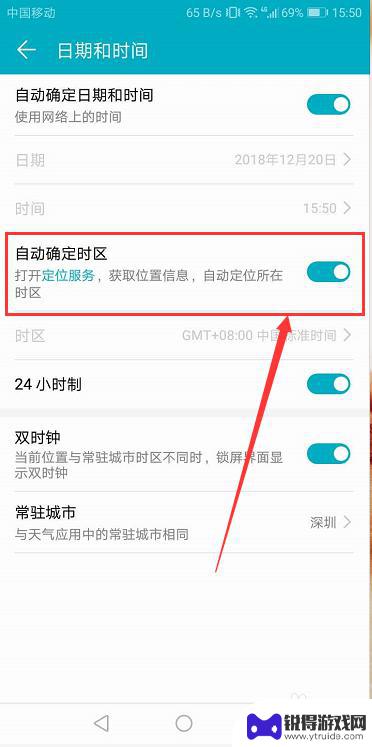
4.把自动确定时区关闭之后,在它的下面有个 时区,如下图
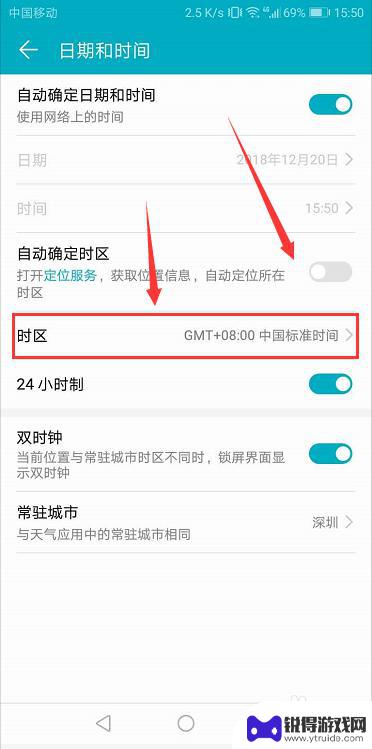
5.点击打开时区,然后就会进入到全世界国家地区选择页面,如下图
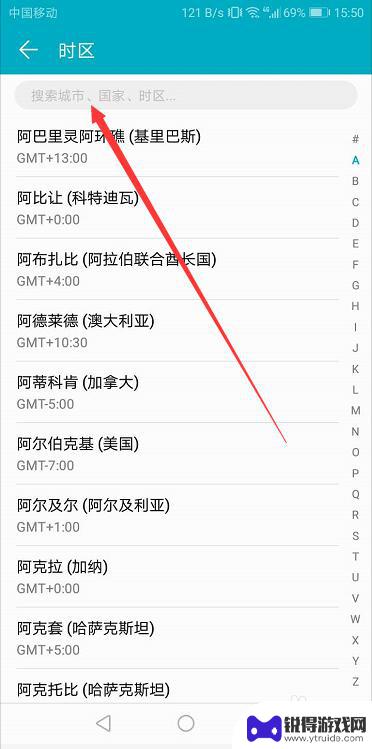
6.由于地方太多,为了节省时间。我们直接在搜索栏搜索你要设置的地方,比如纽约,就会自动搜索到纽方时区时间,如下图
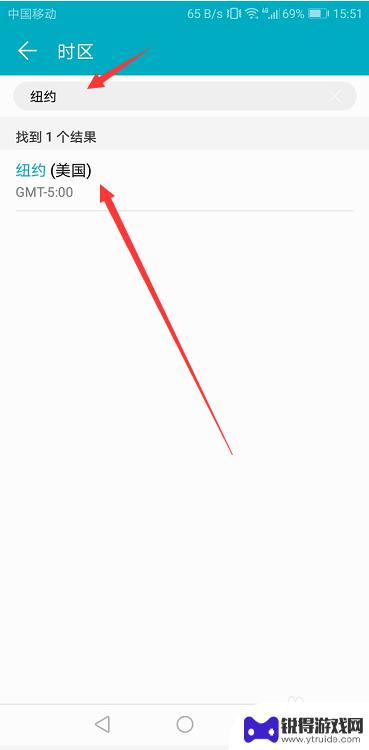
7.然后点击选择这个地区的时间,那么你手机的美国纽约时间就设置成功啦。如下图
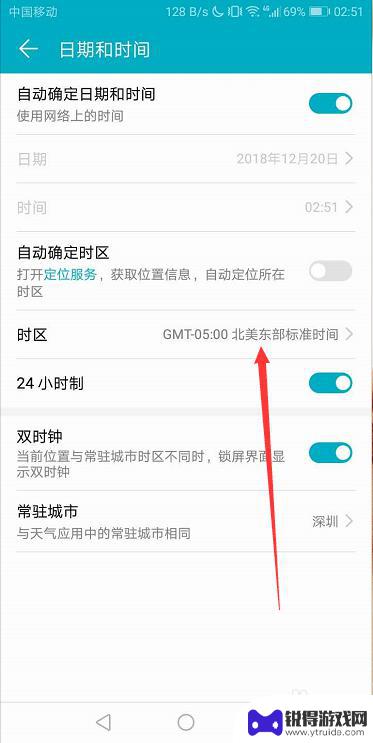
以上就是如何将手机时间更改为国外时间的全部内容,如果您遇到相同的问题,可以参考本文中介绍的步骤进行修复,希望这对大家有所帮助。
热门游戏
- 相关教程
- 小编精选
-
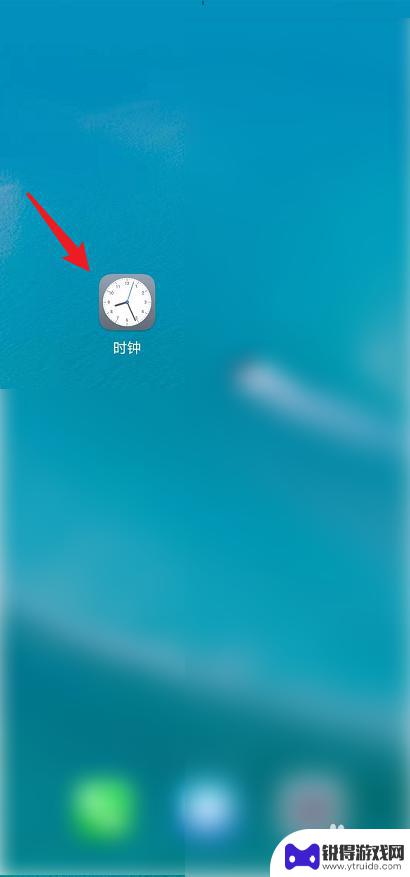
手机设置海外时间怎么设置 如何在华为手机上实时显示国外时间
手机设置海外时间怎么设置,在如今高度互联互通的时代,人们经常需要跨越不同的时区进行国际交流和旅行,而作为一种不可或缺的通信工具,手机的设置也显得至关重要。尤其对于华为手机用户来...
2023-11-30
-
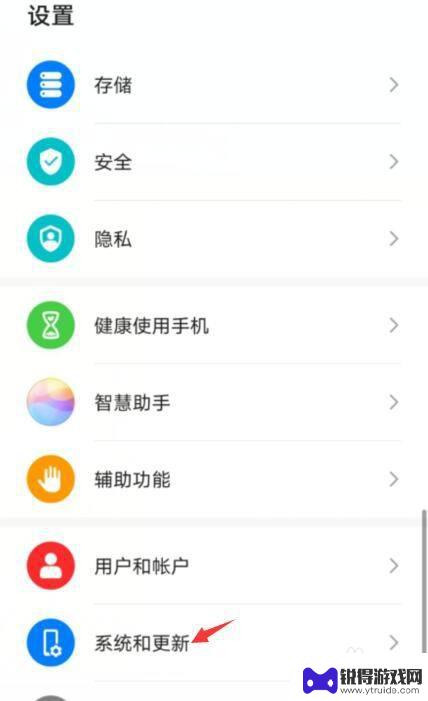
如果更改手机地区 华为手机如何更改国家地区设置
当我们使用华为手机时,有时候需要更改手机的国家地区设置,这可能是因为我们在不同的国家使用手机,需要调整时区或语言设置,或者是因为某些应用程序或服务在特定地区不可用。无论是什么原...
2024-07-11
-
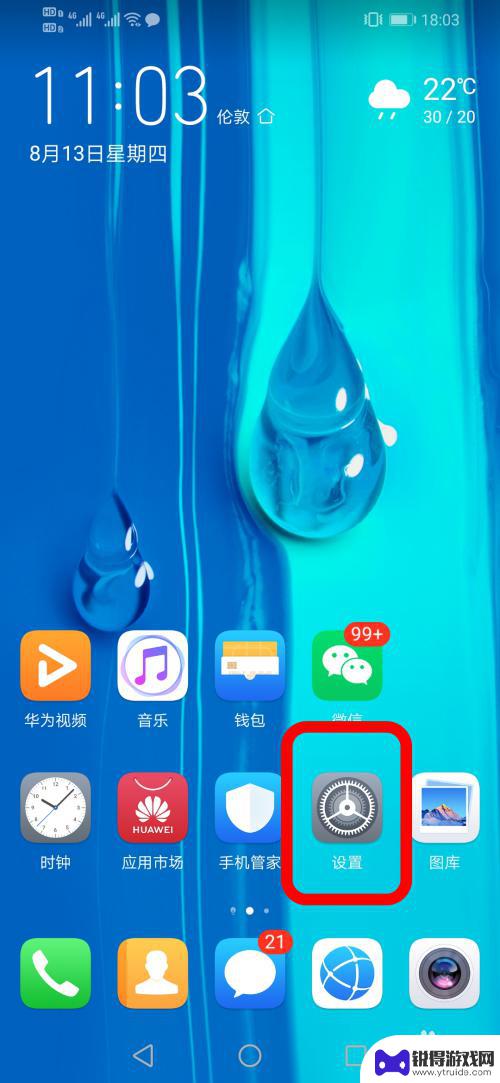
华为手机双时间怎么设置 华为手机设置双时间显示
在日常生活中,有时候我们会需要同时关注两个不同地区的时间,这时候华为手机的双时间设置功能就显得非常实用了,通过简单的设置,我们可以轻松地在手机屏幕上显示出两个不同地区的时间,方...
2024-06-04
-
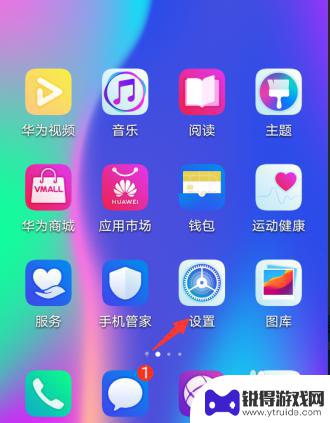
华为手机日历时间怎么改 华为手机时间设置教程
当我们使用华为手机时,常常需要调整手机的时间和日期来保持准确性,对于一些新手来说,调整手机时间可能会感到困惑。不过华为手机提供了简单易懂的时间设置教程,让我们可以轻松地改变手机...
2024-03-12
-

怎么看手机是国行还是其他版本 iPhone手机国行与非国行的区别
当我们购买一部iPhone手机时,我们可能会遇到一个问题,那就是如何判断这部手机是国行版本还是其他版本,虽然外观上看起来并没有太大的区别,但国行和非国行iPhone手机之间存在...
2024-02-09
-
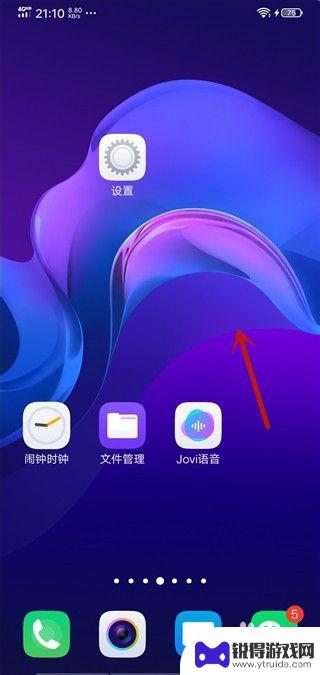
vivo手机怎么更改时间图标 vivo手机桌面时间挂件怎么添加
vivo手机的时间图标和桌面时间挂件是手机桌面上常用的功能之一,想要更改时间图标或添加时间挂件,只需要简单的操作就可以轻松完成。通过设置界面可以快速更改时间图标的显示格式和样式...
2024-04-09
-

苹果6手机钢化膜怎么贴 iPhone6苹果手机如何正确贴膜钢化膜
苹果6手机作为一款备受追捧的智能手机,已经成为了人们生活中不可或缺的一部分,随着手机的使用频率越来越高,保护手机屏幕的需求也日益增长。而钢化膜作为一种有效的保护屏幕的方式,备受...
2025-02-22
-

苹果6怎么才能高性能手机 如何优化苹果手机的运行速度
近年来随着科技的不断进步,手机已经成为了人们生活中不可或缺的一部分,而iPhone 6作为苹果旗下的一款高性能手机,备受用户的青睐。由于长时间的使用或者其他原因,苹果手机的运行...
2025-02-22















